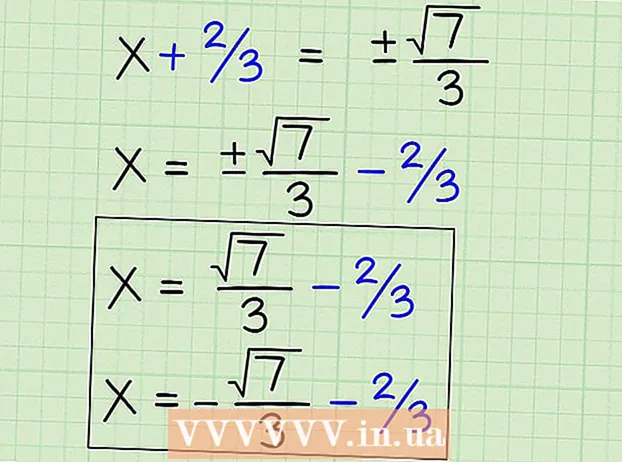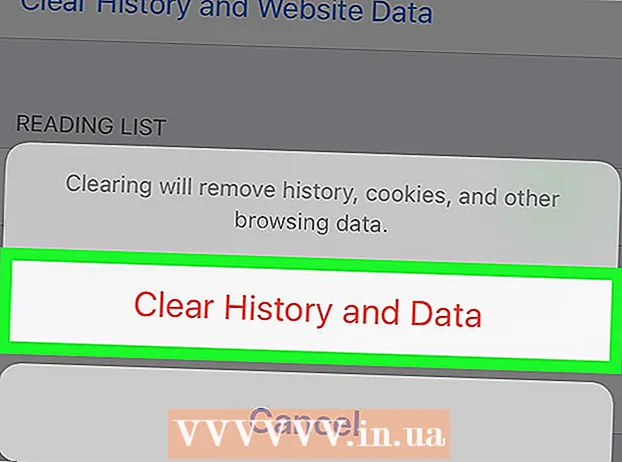Forfatter:
Robert Simon
Oprettelsesdato:
16 Juni 2021
Opdateringsdato:
1 Juli 2024

Indhold
Den hurtigste måde at vælge alt indhold i det aktuelle vindue er at klikke på Ctrl+EN (Windows) eller ⌘ Kommando+EN (Mac). Du kan også bruge menuen Redigere (Rediger) i de fleste vinduer for at vælge alle. Den følgende artikel viser, hvordan man vælger det hele i nogle populære computerprogrammer og mobile enheder som Android og iPhone.
Trin
Metode 1 af 3: Windows
Windows Stifinder
Brug tastaturgenveje. Trykke Ctrl+EN for at vælge alle objekter i telefonbogen. Dette vælger også alle ikonerne på skærmen, hvis der er fokus.
- Denne tastaturgenvej fungerer også på de fleste Linux-operativsystemer.

Brug knappen "Vælg alt". I Windows 8 skal du klikke på knappen "Vælg alt" på fanen Start i Windows Stifinder for at vælge alle objekter i den viste mappe. Hvis din version af Explorer har en redigeringsmenu, kan du finde "Vælg alt" i den. reklame
Word og andre programmer
Brug tastaturgenveje. Trykke Ctrl+EN for at markere al teksten og alle andre objekter i teksten. Eventuelle formateringsændringer vil blive anvendt på al markeret tekst.
- Sidehoveder og sidefødder vælges ikke, når du bruger kommandoen Vælg alt.
- Tastaturgenveje er nyttige til næsten ethvert program inklusive valgbare objekter.

Brug menuen Rediger. For ældre versioner af Word skal du klikke på Rediger og derefter klikke på "Vælg alt". I den nye version af Word skal du finde sektionen Redigering på fanen Hjem, klikke på knappen Vælg og derefter klikke på "Vælg alt". reklame
Metode 2 af 3: Mac OS X
Finder
Brug tastaturgenveje. Trykke ⌘ Cmd+EN for at vælge alle objekter i telefonbogen. Dette vælger også alle ikonerne på skærmen, hvis der er fokus.
Brug menuen Rediger. For det aktive Finder-vindue, du ønsker at vælge alle objekter, skal du klikke på menuen Rediger øverst på skærmen. Klik på "Vælg alt" for at vælge alle objekter i den aktuelle mappe. reklame
Word og andre programmer
Brug tastaturgenveje. Trykke ⌘ Cmd+EN for at markere al tekst og alle andre objekter i teksten. Eventuelle formateringsændringer vil blive anvendt på al markeret tekst.
- Sidehoveder og sidefødder vælges ikke, når du bruger kommandoen Vælg alt.
- Tastaturgenveje er nyttige til næsten ethvert program inklusive valgbare objekter.
Brug menuen Rediger. Hvis du ikke vil bruge en tastaturgenvej, kan du få adgang til "Vælg alt" i menuen Rediger. Klik på menuen Rediger øverst på skærmen, og klik derefter på "Vælg alle" for at vælge alle objekter i den aktuelle mappe. reklame
Metode 3 af 3: Mobile enheder
Android
Tryk på og hold den ønskede tekst nede. Efter en periode vises menuen. Hver app har en anden menu, men Android har normalt en standard tekstvalgbjælke, der vises over skærmen.
- Klik på knappen "Vælg alt". Knappen har form af fire små firkanter samlet i en stor firkant omgivet af stiplede linjer.
- Andre programmer inkluderer egen manipulation. For eksempel vises i Google Drev knappen "Vælg alt" lige ved siden af markøren, når du har trykket længe på teksten.
- Denne handling har ingen effekt på appikoner.
iPhone / iPad
Tryk på og hold den ønskede tekst nede. Efter nogle få øjeblikke vises menuen lige ved siden af, hvor du trykker på din finger. Klik på "Vælg alt" for at markere hele teksten.
- Denne handling har ingen effekt på appikoner.